- in Comment by Administrateur
Correction de l'impossibilité d'installer la mise à jour du pilote via GeForce Experience

Correction de l'impossibilité d'installer la mise à jour du pilote via GeForce Experience : Je n'ai pas pu mettre à jour les pilotes de la carte graphique NVIDIA via GeForce Experience, c'est pourquoi j'ai dû trouver une méthode alternative consistant à télécharger manuellement les pilotes et à les mettre à jour. Le problème vient de la console GeForce Experience dont je ne sais pas de quoi il s'agit, alors plutôt que de perdre plus de temps, voyons comment mettre à jour manuellement les pilotes Nvidia.
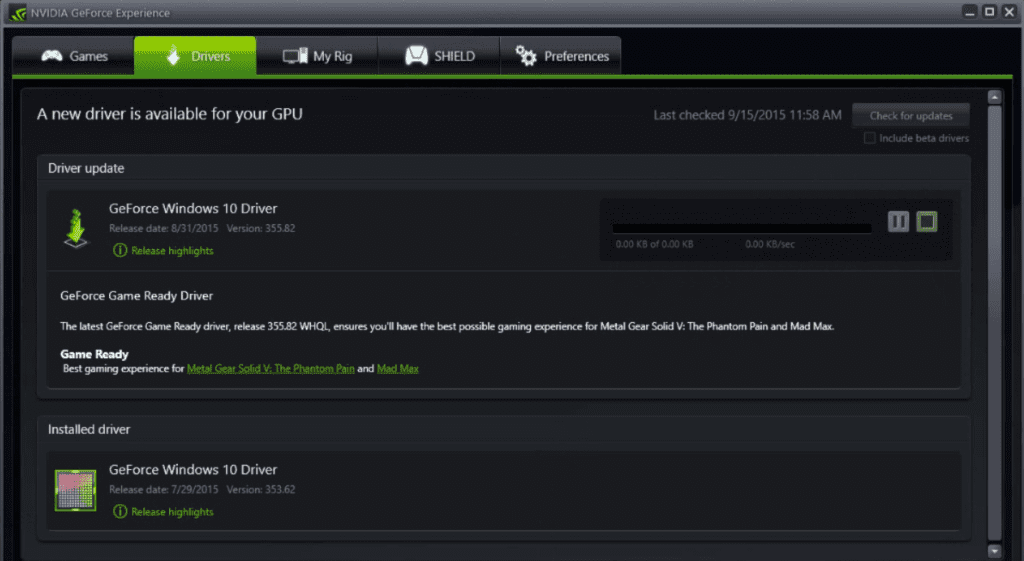
Correction de l'impossibilité d'installer la mise à jour du pilote via GeForce Experience
1.Tout d'abord, vous devez savoir de quel matériel graphique vous disposez, c'est-à-dire quelle carte graphique Nvidia vous possédez, ne vous inquiétez pas si vous ne le savez pas car il peut être facilement trouvé.
2.Appuyez sur la touche Windows + R et dans la boîte de dialogue, tapez « dxdiag » et appuyez sur Entrée.
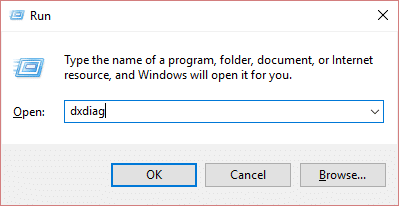
3.Après cette recherche de l'onglet d'affichage (il y aura deux onglets d'affichage, un pour la carte graphique intégrée et un autre pour celle de Nvidia), cliquez sur l'onglet d'affichage et découvrez votre carte graphique.
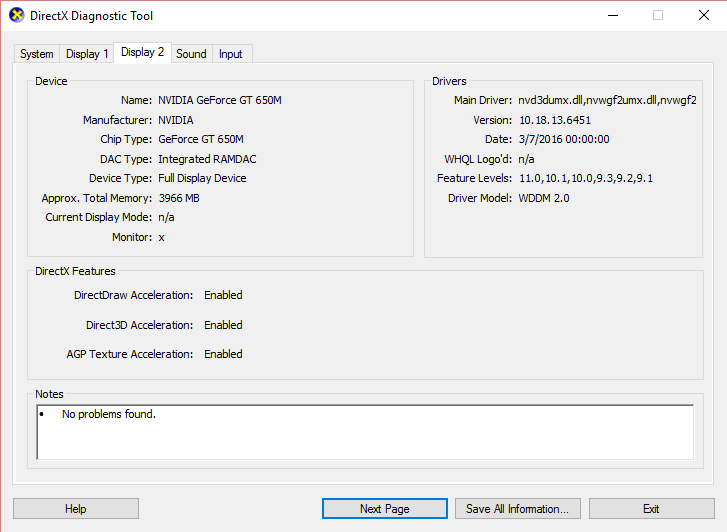
4. Accédez maintenant au pilote Nvidia site de téléchargement et entrez les détails du produit que nous venons de découvrir.
5. Recherchez vos pilotes après avoir saisi les informations, cliquez sur accepter et téléchargez les pilotes.
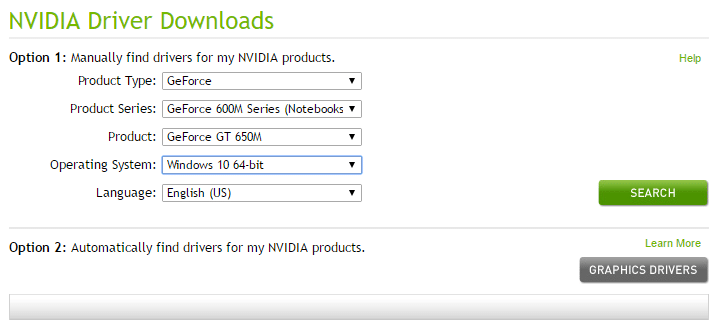
6.Une fois le téléchargement réussi, installez le pilote et vous avez mis à jour avec succès vos pilotes Nvidia manuellement. Cette installation prendra un certain temps, mais vous aurez ensuite mis à jour votre pilote avec succès.
Si la méthode ci-dessus ne fonctionne pas pour vous, essayez cette méthode alternative :
Mettre à jour manuellement le pilote via le Gestionnaire de périphériques
1. Faites un clic droit sur «ce PCouPoste de travail"Et sélectionnez Propriétés.
2.Inside Propriétés cliquez sur Gestionnaire de périphériques.
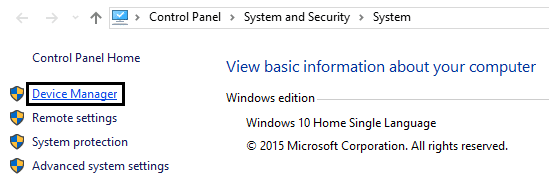
3.Cliquez avec le bouton droit et utilisez Mettre à jour le logiciel du pilote sur le Commande or VGA standard Graphics Adapter de votre liste d'appareils.
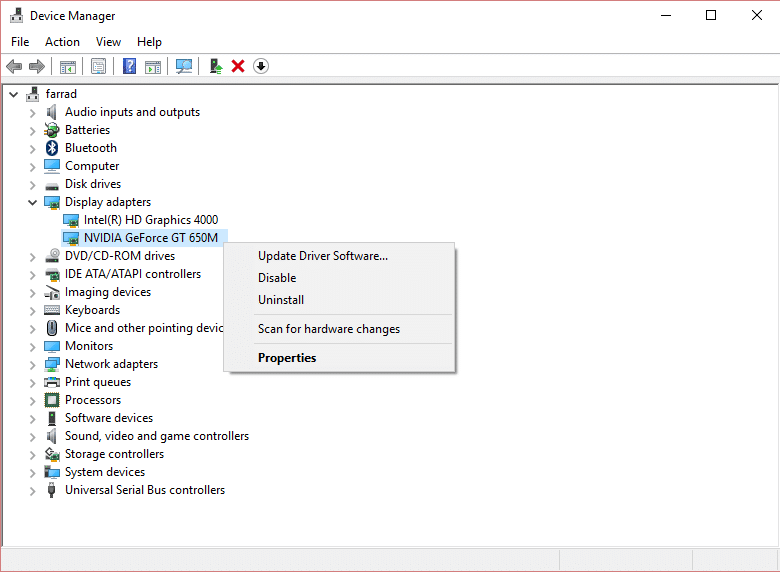
4.Pointez sur le chemin du dossier du pilote NVIDIA extrait (par ex.C:NVIDIADisplayDriverxxx.xxwindows_versionEnglishDisplay.Driver). Si ce dossier n'existe pas, vous n'avez jamais exécuté le programme d'installation auparavant.
5. Redémarrez le PC et les pilotes doivent être à jour.
Vous aimerez aussi:
Voilà, vous avez résolu avec succès le problème Impossible d'installer la mise à jour du pilote via GeForce Experience. Lisez également Comment ajouter manuellement un jeu à GeForce Experience. mais si vous avez encore des questions, n'hésitez pas à les poser dans la section commentaires.